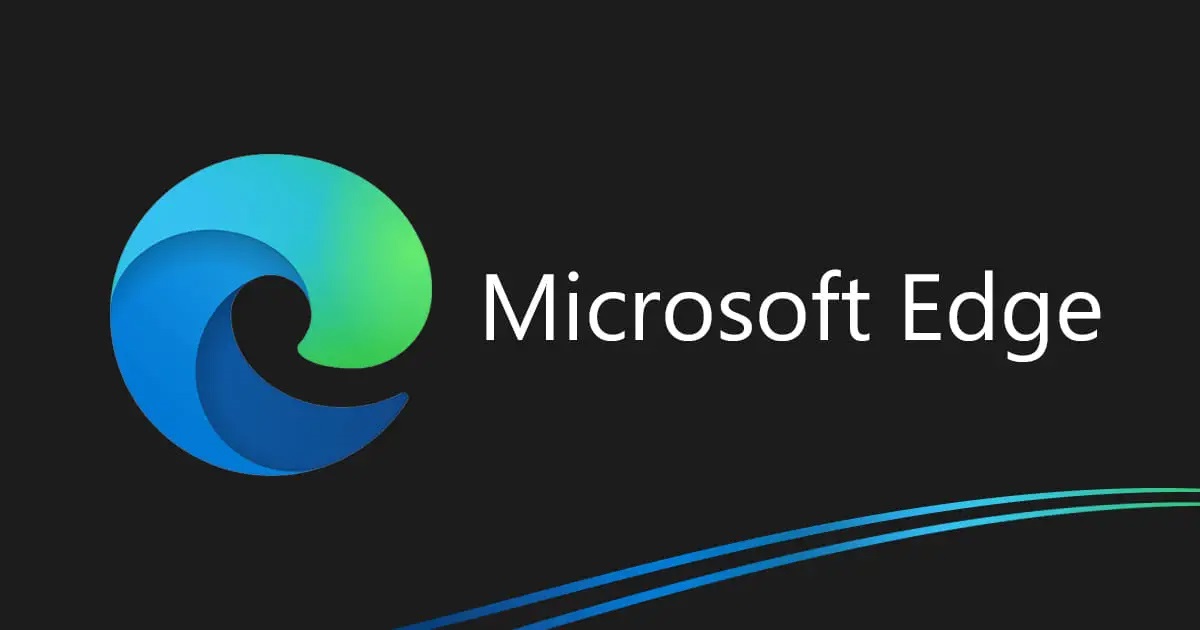Wordt Microsoft Edge niet bijgewerkt op Windows 11? 🖥️ Probeer deze 10 oplossingen.
Microsoft Edge es un navegador rápido con muchas características únicas, pero a veces puede carecer de estabilidad. 😅 En ciertas ocasiones, pueden aparecer errores al navegar por diferentes sitios web o al intentar acceder a funciones específicas. Recientemente, un problema que preocupa a muchos usuarios es que Microsoft Edge no se actualiza en Windows 11. Edge suele actualizarse automáticamente en segundo plano, pero a veces, debido a errores y problemas técnicos, este proceso puede fallar. Si ya estás lidiando con estos inconvenientes, seguí leyendo este artículo. 📖
Microsoft Edge no se actualiza en Windows 11: ¿cuáles son los motivos? 🤔
Existen varias razones por las cuales Microsoft Edge podría no actualizarse. Generalmente, el problema está relacionado con una mala conexión a internet 🌐, pero también hay otros posibles motivos. Algunas otras causas importantes que impiden que Microsoft Edge se actualice en Windows 11 Zijn:
- Uso de VPN/Proxy 🔐
- Datos de usuario de Microsoft Edge dañados 🗃️
- . Aquí te contamos qué podés hacer. 💡
1. Reinicie el navegador Edge 🚀
Reiniciar el webbrowser es lo primero que debes hacer para solucionar el problema de que Microsoft Edge no se actualice en Windows 11. A veces, fallas temporales o errores en el navegador pueden impedir que el proceso de actualización de Edge se ejecute correctamente, lo que provoca estas fallas. Así que, si seguís recibiendo errores de update en Edge, reiniciá el navegador y probá de nuevo. 🔄
2. Verifique su conexión a Internet

🔄 Si reiniciar no ayudó, es fundamental que verifiques si tu internet está funcionando correctamente. 🌐 Microsoft Edge se conecta con los servidores de Microsoft para descargar las actualizaciones en tu computer. Si tu Internet no está operativo, la conexión con el servidor fallará y aparecerán errores. 📡 Asegúrate de contar con una internetverbinding activa y estable. 🚀
Incluso si crees que tu Internet está funcionando bien, es recomendable verificar y descartar posibles problemas de pérdida de conexión. 🔍 Podés visitar el sitio web fast.com para comprobar el estado actual y la velocidad de tu conexión a Internet. 🏎️💨
3. Reinicie el proceso de Microsoft Edge 🚀
Si uno de los process del navegador tiene problemas al instalar las actualizaciones, todo el proceso de actualización de Microsoft Edge fallará y devolverá un error. 😫 No importa cuántas veces intentes actualizar el navegador Edge manualmente, todo será en vano.
Pero no te preocupes, ¡tenemos la solución! Para resolver este inconveniente, es necesario reiniciar todos los procesos relacionados con Edge desde el Administrador de tareas. 🔄
1. Busque el Administrador de tareas en la búsqueda de Ramen. Abra la sollicitatie Administrador de tareas de la lista.

2. Cuando se abra el Administrador de tareas, cambie a la Processen wimper.

3. Busque y haga clic derecho en Microsoft Edge processen y seleccionar Taak afmaken.

4. Ahora abra el navegador Microsoft Edge y escriba borde://configuración/ayuda en la barra de direcciones.

5. Esto ejecutará el Herramienta de Microsoft-update Edge.

4. Ejecutá el solucionador de problemas de aplicaciones de la Tienda Windows 🚀
Si descargaste Microsoft Edge desde la Microsoft Store, es importante que ejecutes el solucionador de problemas de aplicaciones de la Tienda Windows para resolver el problema de que Edge no se actualiza 🔄.
Muchos usuarios han señalado que Microsoft Edge dejó de actualizarse en Windows 11 al correr el Solucionador de problemas de aplicaciones de la Tienda Windows. Esto es lo que tenés que hacer 👇:
1. Seleccione el Instellingen aplicación desde el menú Inicio de Windows 11.

2. Wanneer de deur geopend wordt sollicitatie Configuración, cambie a la Systeem wimper.

3. Klik aan de rechterkant op de Probleemoplossing.

4. Ahora haga clic en el Otros solucionadores de problemas.

5. Encuentra Toepassingen de la Tienda Windows. Haga clic en el Correr botón al lado.

5. Asegúrese de que el servicio de actualización de Microsoft Edge se esté ejecutando 🚀
Si no podés actualizar el navegador Microsoft Edge, es importante que verifiques si los diensten de Microsoft Edge están habilitados. 📈 Acá te contamos cómo hacerlo para que siempre estés al día:
1. Presione el Sleutel Windows + R botón en su teclado. Esto abrirá el cuadro de diálogo EJECUTAR. En el cuadro de diálogo EJECUTAR, escriba servicios.msc y presione Ga erin.

2. En Diensts, haga doble clic en el Servicio de actualización de Microsoft Edge.

3. Selecteer Automático onder de Tipo de inicio.

4. Sobre el Estado del serviciohaga clic en el Beginnen.

5. Después de realizar los cambios, haga clic en el OK knop.

6. Reparar el navegador Microsoft Edge 🛠️
Si nada funcionó a tu favor, la próxima mejor opción es reparar el Microsoft Edge-browser desde Configuración. Para hacerlo, seguí estos sencillos pasos que compartimos a continuación. 👇
1. Abra Configuración en su Windows 11 y cambie a Toepassingen.
2. En el lado derecho, haga clic en el Toepassingen instaladas.

3. Ahora haga clic en el drie punten al lado de Microsoft Rand.

4. En el menú que aparece, seleccione Modificar.

5. Esto iniciará la herramienta de reparación de Microsoft Edge. Haga clic en el Repareren botón para continuar.

7. Restablecer el navegador Edge
Si reparar el navegador no funcionó, ¡no te preocupes! 🙌 Podés intentar restablecerlo para ver si eso soluciona el problema. Aquí te explicamos cómo hacerlo paso a paso para que tu navegador Edge vuelva a funcionar sin problemas. 🚀
1. Abra el navegador Edge en su PC con Windows 11.

2. Cuando se abra el navegador, haga clic en el drie punten in de rechterbovenhoek.
3. En el menú Edge, haga clic en Instellingen.

4. En Configuración, cambie a Instellingen resetten.

5. En Restablecer configuración, haga clic en Instellingen herstellen naar standaardwaarden.

6. A continuación, cuando se le solicite Restablecer configuración, haga clic en Opnieuw opstarten.

8. Eliminar datos de usuario de Microsoft Edge 🗑️
Muchos usuarios han comentado que lograron resolver el inconveniente de que Microsoft Edge no se actualizaba en Windows simplemente eliminando los datos de usuario existentes de Edge. 🌐
A continuación, te explicamos cómo eliminar los datos de usuario de Microsoft Edge paso a paso. ✅
1. Presione el Sleutel Windows + R botón en su teclado. Esto iniciará el cuadro de diálogo EJECUTAR; pega la siguiente ruta y presiona Ga erin.
appdata/Local/Microsoft/Edge/User Data

2. En la carpeta de datos del usuario, borrar Hij Por defecto carpeta.

Ahora, inicie el navegador Microsoft Edge; instalará automáticamente las actualizaciones en segundo plano.
9. Ejecutá un análisis antimalware 🛡️
Si nada te ha funcionado hasta ahora, la última opción que te queda es ejecutar un análisis antimalware. Podés utilizar la aplicación de beveiliging nativa de Windows para eliminar malware y virus ocultos que pueden estar impidiendo que se ejecute la herramienta de actualización de Microsoft Edge. Así es como podés buscar malware en Windows 11:
1. Busque Beveiliging de Windows en la Búsqueda de Windows. Abre el Aplicación de seguridad de Windows uit de lijst.

2. Cuando se abra la aplicación Seguridad de Windows, seleccione Protección contra virus en bedreigingen.

3. En Amenazas actuales, haga clic en el Scanopties enlace.

4. Seleccione Análisis completo y haga clic en el Nu scannen knop.

Si cree que su PC está infectada con malware que Windows-beveiliging no puede eliminar, puede intentar utilizar otros programas antimalware como Malwarebytes.
Malwarebytes es superior a Ramen Security en muchos aspectos, ya que también puede escanear rootkits.
10. Instale las actualizaciones pendientes de Windows 11 🖥️
Es fundamental houden tu sistema operativo al día para asegurar un rendimiento óptimo. Muchas de las actualizaciones más importantes de Edge se incluyen con las actualizaciones de Ramen. Por lo tanto, si tenés alguna actualización pendiente de Windows, ¡no esperes más para instalarla! 🔄 Además, siempre podés buscar actualizaciones manualmente para asegurarte de que tenés lo último en seguridad y funcionalidades. 🔍✨
1. Haga clic en el botón Inicio de Windows 11 en selecteer Instellingen.

2. Cuando se abra la aplicación Configuración, overschakelen naar de Windows Update.

3. Klik aan de rechterkant op de Controleer op updates knop.

Estos son algunos métodos simples para solucionar el problema de que Microsoft Edge dejó de actualizarse en Windows 11. 🚀 Si estás enfrentando este inconveniente, seguí todos estos pasos y solucioná el problema. Además, ¡contanos cuál de estos métodos te funcionó para resolverlo! 🤔💬
- . Aquí te contamos qué podés hacer. 💡